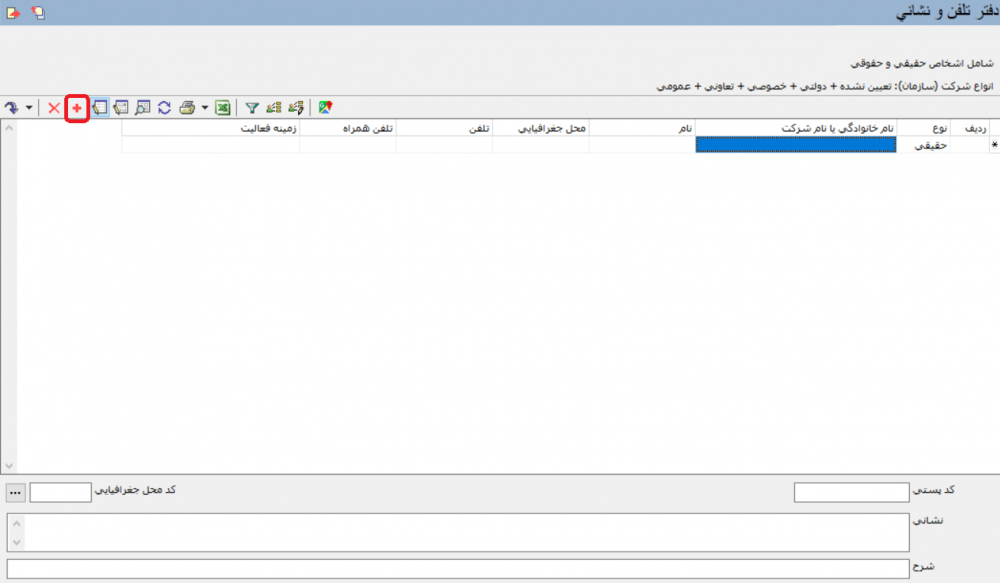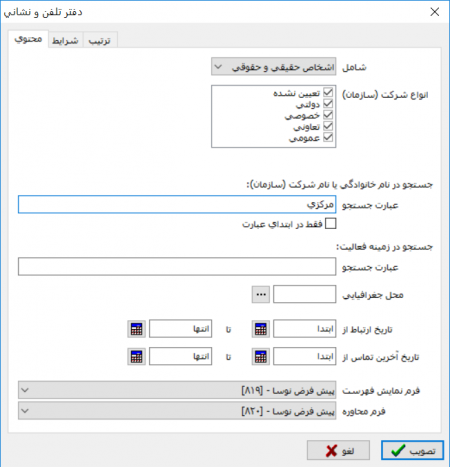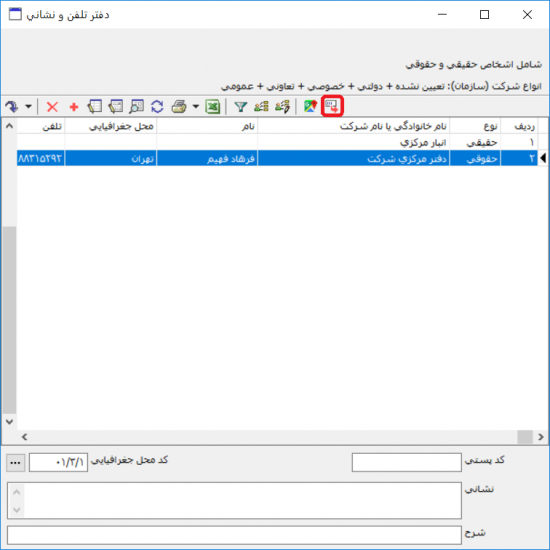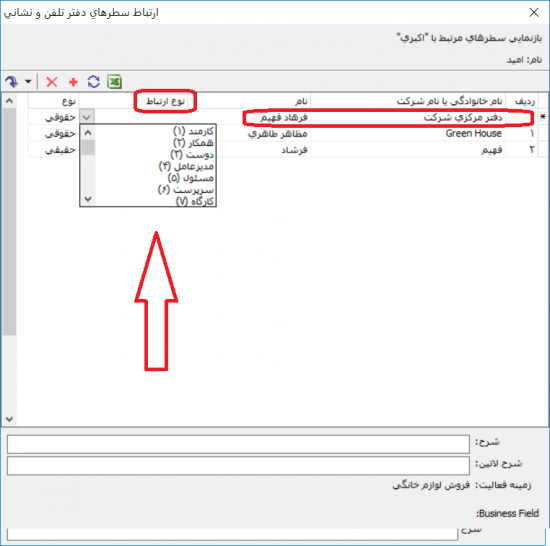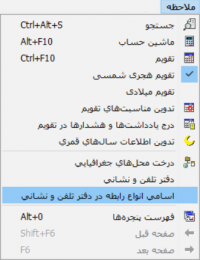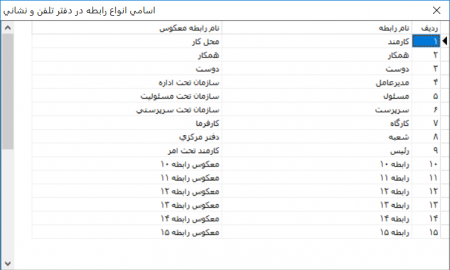دفتر تلفن و نشانی
ایجاد رکورد جدید
به منظور اطلاعات تلفن و نشانی از منوی "ملاحظه" گزینه "دفتر تلفن و نشانی" را انتخاب نمایید.
صفحه دفتر تلفن و نشانی به شکل زیر باز میشود.
قسمت " محتوی "، شامل گزینههای زیر میباشد.
- شامل
- اشخاص حقیقی و حقوقی
- اشخاص حقیقی
- اشخاص حقوقی
- انواع شرکت(سازمان)
- تعیین نشده
- دولتی
- خصوصی
- تعاونی
- عمومی
- جستجو در نام خانوادگی یا نام شرکت ( سازمان )
- فقط در ابتدای عبارت : با انتخاب این گزینه فقط نامهایی که با همان کلمه شروع میشوند قابل بازیابی میباشند.
- جستجو در زمینه فعالیت
- محل جغرافیایی
- تاریخ ارتباط
- تاریخ آخرین تماس
- فرم نمایش فهرست:در صورت ورود با فرم کامل، فهرست فرم با اطلاعات اضافهتر مشاهده میشود. برای کسب اطلاعات بیشتر به قسمت تنظیمات سیستم مراجعه شود.
- فرم محاوره:در صورت ورود با فرم کامل، فرم پنجره با گزینههای اضافهتر مشاهده میشود . برای کسب اطلاعات بیشتر به قسمت تنظیمات سیستم مراجعه شود.
در قسمت " شرایط "، میتوان روی دفتر تلفن و نشانی شرط قرار داد.
در قسمت " ترتیب "، میتوان ترتیب گزارش را بر اساس فیلدهای دفتر تلفن و نشانی تعیین نمود.
پس از تصویب صفحه دفتر تلفن و نشانی، پنجره "دفتر تلفن و نشانی" باز میشود.
با کمک آیکون ![]() یا کلید Insert، اقدام به ایجاد سطر جدید نموده سپس با استفاده ار آیکون
یا کلید Insert، اقدام به ایجاد سطر جدید نموده سپس با استفاده ار آیکون ![]() یا با دوبار کلیک کردن روی سطر ایجاد شده "دفتر تلفن و نشانی" پنجره "تدوین یک سطر از دفتر تلفن و نشانی" باز میشود که میتوانید جهت تکمیل کردن اطلاعات از آن استفاده نمایید.
یا با دوبار کلیک کردن روی سطر ایجاد شده "دفتر تلفن و نشانی" پنجره "تدوین یک سطر از دفتر تلفن و نشانی" باز میشود که میتوانید جهت تکمیل کردن اطلاعات از آن استفاده نمایید.
- قسمت اصلی پنجره "تدوین یک سطر از دفتر تلفن و نشانی" شامل گزینههای زیر میباشد:
- نام خانوادگی یا نام شرکت
- نوع:
- حقوقی
- حقیقی
- نام
- جنسیت
- نوع شرکت ( سازمان )
- تعیین شده
- دولتی
- خصوصی
- تعاونی
- عمومی
- زمینه فعالیت
- کد اقتصادی
- شناسه ملی
- تاریخ ارتباط
- تاریخ آخرین تماس
قسمت نشانی و تماس پنجره "تدوین یک سطر از دفتر تلفن و نشانی" شامل گزینههای زیر میباشد:
- پیش شماره تلفن اصلی
- شماره تلفن اصلی
- محل جغرافیایی
- نشانی
- پایگاه اینترنتی
- شماره فکس
- شماره تلفن همراه
- نشانی الکترونیکی
- کدپستی
در قسمت یادداشت پنجره "تدوین یک سطر از دفتر تلفن و نشانی" به شکل زیر باز میشود که میتوانید اطلاعات اضافی را یادداشت نمایید.
اصلاح رکورد موجود
به منظور اصلاح اطلاعات تلفن و نشانی از منوی "ملاحظه" گزینه "دفتر تلفن و نشانی" را انتخاب نمایید.
صفحه دفتر تلفن و نشانی به شکل زیر باز میشود.
قسمت " محتوی "، شامل گزینههای زیر میباشد.
- شامل
- اشخاص حقیقی و حقوقی
- اشخاص حقیقی
- اشخاص حقوقی
- انواع شرکت(سازمان)
- تعیین نشده
- دولتی
- خصوصی
- تعاونی
- عمومی
- جستجو در نام خانوادگی یا نام شرکت ( سازمان )
- فقط در ابتدای عبارت : با انتخاب این گزینه فقط نامهایی که با همان کلمه شروع میشوند قابل بازیابی میباشند.
- جستجو در زمینه فعالیت
- محل جغرافیایی
- تاریخ ارتباط
- تاریخ آخرین تماس
- فرم نمایش فهرست:در صورت ورود با فرم کامل، فهرست فرم با اطلاعات اضافهتر مشاهده میشود. برای کسب اطلاعات بیشتر به قسمت تنظیمات سیستم مراجعه شود.
- فرم محاوره:در صورت ورود با فرم کامل، فرم پنجره با گزینههای اضافهتر مشاهده میشود . برای کسب اطلاعات بیشتر به قسمت تنظیمات سیستم مراجعه شود.
در قسمت " شرایط "، میتوان روی دفتر تلفن و نشانی شرط قرار داد.
در قسمت " ترتیب "، میتوان ترتیب گزارش را بر اساس فیلدهای دفتر تلفن و نشانی تعیین نمود.
نام شخص را در قسمت جستجو در نام خانوادگی یا نام شرکت ( سازمان ) تایپ و سپس صفحه دفتر تلفن و نشانی را تصویب نمایید تا پنجره دفتر تلفن و نشانی به شکل زیر باز شود.
سپس با کمک آیکون ![]() یا با دوبار کلیک کردن روی سطر نام مورد نظر " دفتر تلفن و نشانی" پنجره "تدوین یک سطر از دفتر تلفن و نشانی" باز میشود که میتوانید جهت اصلاح اطلاعات در قسمت های اصلی، نشانی و تماس و همچنین یادداشت اقدام نمایید.
یا با دوبار کلیک کردن روی سطر نام مورد نظر " دفتر تلفن و نشانی" پنجره "تدوین یک سطر از دفتر تلفن و نشانی" باز میشود که میتوانید جهت اصلاح اطلاعات در قسمت های اصلی، نشانی و تماس و همچنین یادداشت اقدام نمایید.
- قسمت اصلی پنجره "تدوین یک سطر از دفتر تلفن و نشانی" شامل گزینههای زیر میباشد:
- نام خانوادگی یا نام شرکت
- نوع:
- حقوقی
- حقیقی
- نام
- جنسیت
- نوع شرکت ( سازمان )
- تعیین شده
- دولتی
- خصوصی
- تعاونی
- عمومی
- زمینه فعالیت
- کد اقتصادی
- شناسه ملی
- تاریخ ارتباط
- تاریخ آخرین تماس
قسمت نشانی و تماس پنجره "تدوین یک سطر از دفتر تلفن و نشانی" شامل گزینههای زیر میباشد:
- پیش شماره تلفن اصلی
- شماره تلفن اصلی
- محل جغرافیایی
- نشانی
- پایگاه اینترنتی
- شماره فکس
- شماره تلفن همراه
- نشانی الکترونیکی
- کدپستی
در قسمت یادداشت پنجره "تدوین یک سطر از دفتر تلفن و نشانی" به شکل زیر باز میشود که میتوانید اطلاعات اضافی را یادداشت نمایید.
تغییر روابط
ابتدا نام مورد نظر در پنجره دفتر تلفن و نشانی را انتخاب نمایید.
پس از فشردن آیکون ![]() :تمامی سطرهای مرتبط با نام جستجو شده بازنمایی میشوند.
:تمامی سطرهای مرتبط با نام جستجو شده بازنمایی میشوند.
جهت افزودن رابطه جدید (Ins) ابتدا آیکون ![]() یا کلید Insert از صفحه کلید را انتخاب نمایید و با کلیک کردن در سطر نام خانوادگی یا نام شرکت، کلید
یا کلید Insert از صفحه کلید را انتخاب نمایید و با کلیک کردن در سطر نام خانوادگی یا نام شرکت، کلید ![]() ظاهر میگردد.
ظاهر میگردد.
سپس با فشردن کلید ![]() پنجره دفتر تلفن و نشانی باز میگردد.نام خانوادگی یا نام شرکت را در پنجره دفتر تلفن و نشانی جستجو نمایید.
پنجره دفتر تلفن و نشانی باز میگردد.نام خانوادگی یا نام شرکت را در پنجره دفتر تلفن و نشانی جستجو نمایید.
پس از تصویب، در صورت یافتن نام مورد نظر، با کمک آیکون ![]() یعنی انتخاب سطر تحت مکان نما،اقدام به انتخاب نمایید.
یعنی انتخاب سطر تحت مکان نما،اقدام به انتخاب نمایید.
نوع ارتباط را طبق یکی از گزینههای داخل کادر برگزینید.
آیکون ![]() جهت احضار تمامی روابط سطرهای علامت گذاری شده با نام جستجو شده میباشد.
جهت احضار تمامی روابط سطرهای علامت گذاری شده با نام جستجو شده میباشد.
ابتدا اسم مورد نظر را انتخاب نمایید.
پس از فشرده آیکون ![]() ، تمامی سطرهای مرتبط با نام جستجو شده اعم از اشخاص حقیقی و حقوقی احضار خواهند شد.
، تمامی سطرهای مرتبط با نام جستجو شده اعم از اشخاص حقیقی و حقوقی احضار خواهند شد.
اصلاح اسامی انواع رابطه
جهت اصلاح عناوین نوع ارتباط از منوی ملاحظه، گزینه اسامی انواع رابطه در دفتر تلفن و نشانی را انتخاب کنید.
تا پنجره اسامی انواع رابطه در دفتر تلفن و نشانی زیر باز شود.
اگر عناوین مورد نظر در لسیت عناوین وجود نداشت می توانید هر یک از عناوین را به عنوان مورد نظر خود بازنویسی نمایید تا در گزینه های انتخابی نوع ارتباط قابل مشاهده و انتخاب شوند.
category : بازگشت